Apple в iPadOS въведе малка, но променяща играта нова функция: възможността да имате две копия на едно и също приложение, отворени в Split View или Slide Over.
Но всъщност има ключова информация, която трябва да знаете за тези нови функции - и за нея Apple мълчи доста.
По принцип отварянето на два екземпляра или „прозорци“ на едно и също приложение работи само с някои приложения. И в някои случаи в момента те не са приложенията, които може да си помислите.
Съдържание
-
Как да отворите два прозореца на едно и също приложение в Split View
- Допълнителни бележки
-
Това не проработи… какво става?
- Друг вариант: изпратете обратна връзка на Apple
- Подобни публикации:
Как да отворите два прозореца на едно и също приложение в Split View
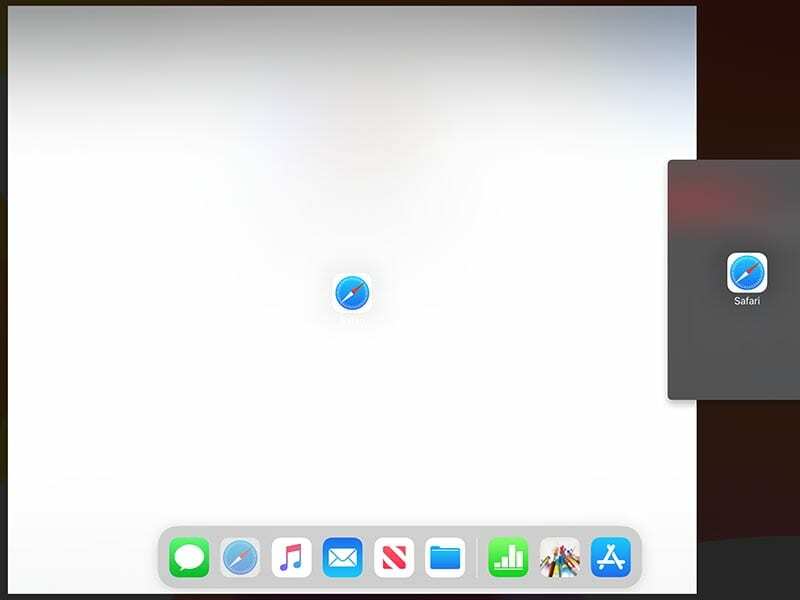
Новата функционалност Split View и Slide Over е вградена в многозадачните функции на iPadOS. Освен това е доста прост и интуитивен за използване. Ето как.
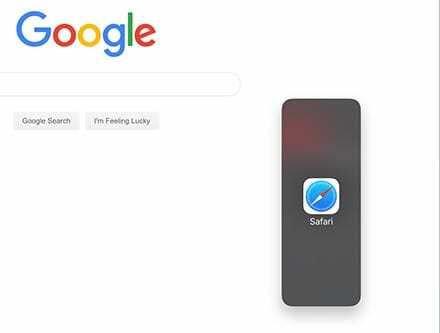
- Отворете приложение на вашия iPad с iPadOS.
- Плъзнете нагоре отдолу, за да се появи Dock. (Не плъзгайте твърде много нагоре, тъй като това може просто да затвори приложението ви и да ви върне на началния екран.)
- Докоснете и задръжте приложението, което използвате в момента.
- Плъзнете го до далечния край на екрана, докато не видите опцията да го отворите в разделен изглед.
- Като алтернатива можете просто да докоснете и плъзнете същото приложение навсякъде на екрана си, за да отворите приложението в Slide Over.
След като сте в Split View, трябва да видите малка лента, подобна на жест, в горната част на дисплея. Можете да докоснете и плъзнете това, за да „изтриете“ втория екземпляр на приложението или да го изпратите в режим Slide Over.
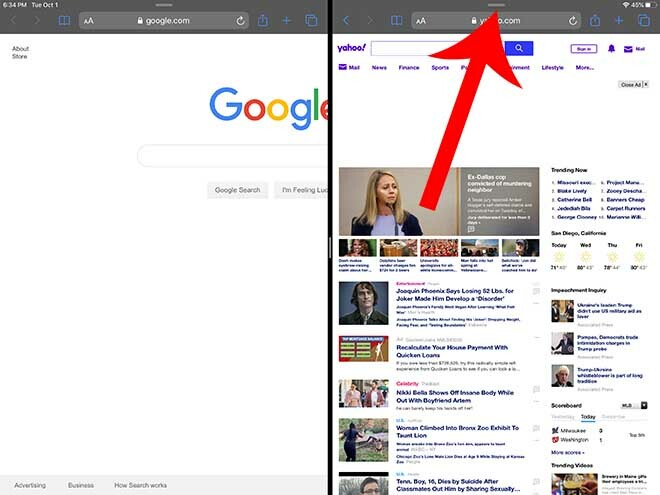
Ако вторият екземпляр на приложението вече е в Slide Over, можете да плъзнете по същата лента, за да го отхвърлите.
Това очевидно е удобно за различни приложения. Вече можете да имате два прозореца на Safari, отворени един до друг, което ви позволява да пишете в единия и да четете в другия. Работи и в приложението Notes на Apple, Apple Maps и приложението Files.
Допълнителни бележки
В някои приложения дори ще можете да плъзгате съдържание от едно копие на приложението към другото. Това обаче няма да работи във всяко приложение.
Това е така, защото, подобно на самия съвместим, до голяма степен зависи от разработчика на приложението действително да приложи поддръжка за тази функция.
Това не проработи… какво става?
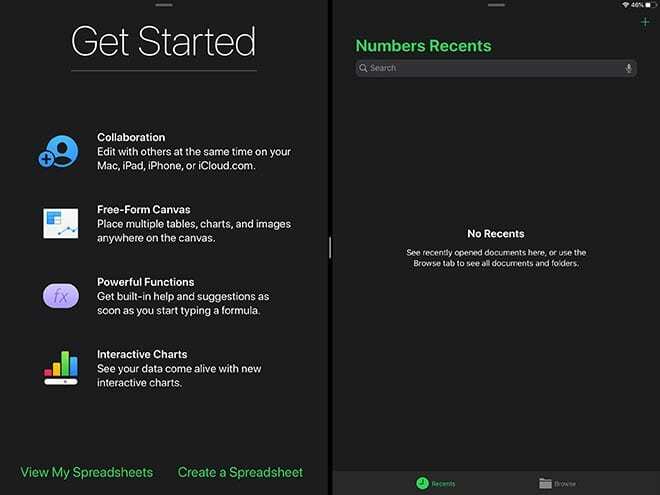
Това е объркващата част, която споменахме. Въпреки че е голямо надграждане за операционната система iPad, поддръжката на няколко прозорци не е съвместима с всяко приложение. Нещо повече, всъщност не е съвместимо и с всяко приложение на Apple.
Например, няма да можете да имате две копия на приложението за телевизия или Книги едно до друго. (Няма да можете да ги отворите и в Split View.) Видяхме няколко оплаквания и въпроси на потребителите питане за поддръжка за тези приложения и други.
Интересното е, че приложенията iWork на Apple (като Pages или Keynote) не поддържаха функцията до съвсем скоро. Това обърка потребителите, които искаха да имат отворени два прозореца на страниците. Беше особено объркващо, тъй като Apple специално подчерта Pages като едно от приложенията, които ще поддържат функционалността.
Но към написването на тази статия, Страници, числа и Keynote направи изглежда поддържа множество екземпляри в Split View.
Това изглежда се дължи на факта, че Apple наскоро актуализира своите iWork приложения, за да включва поддръжка на двоен инстанция. Конкретната актуализация на приложението е версия 5.2 и беше пусната на септември. 29.
С други думи, ако не можете да използвате два екземпляра на Pages, Numbers или Keynote на вашия iPad с iPadOS, това може да се дължи на това, че вашите iWork приложения са остарели. Ще искате да се отправите към iPadOS App Store и да видите дали има налична актуализация за тези приложения. Актуализирайте ги и трябва да сте готови.
Като допълнителна забележка изглежда, че функцията работи на всяко устройство, което поддържа iPadOS. Така че това не е проблем със съвместимостта с вашия конкретен модел iPad - вероятно е просто проблем със самото приложение.
Друг вариант: изпратете обратна връзка на Apple
Ако любимото ви родно приложение на Apple не работи с новата функция, може да искате изпратете обратна връзка на Apple с молба за добавяне на подкрепа. Въпреки че няма гаранция, че те ще добавят поддръжка, все пак си струва да опитате.
Също така си струва да се отбележи, че приложенията на трети страни теоретично могат да използват и функцията. Но до голяма степен от разработчиците на тези приложения зависи действително да внедрят поддръжка.
Ако имате любимо приложение, което искате да използвате с новата функция Split View или Slide Over, препоръчваме да се свържете с разработчика.

Майк е журналист на свободна практика от Сан Диего, Калифорния.
Въпреки че основно обхваща Apple и потребителските технологии, той има минал опит да пише за обществената безопасност, местното управление и образованието за различни публикации.
Той е носил доста шапки в областта на журналистиката, включително писател, редактор и дизайнер на новини.